台式机接无线网卡后连不上网
更新时间:2023-12-16 16:42:16作者:jiang
随着科技的不断发展,无线网络已成为我们生活中不可或缺的一部分,有时候我们可能会遇到一些问题,比如在将无线网卡接入台式机后无法上网。这种情况下,我们需要采取一些步骤来解决这个问题。本文将介绍一些解决外置无线网卡无法上网的步骤,帮助大家轻松解决这一问题。无论是对于工作还是娱乐,稳定的无线网络连接都是至关重要的,因此解决这个问题对于我们来说是非常重要的。接下来让我们一起来了解如何解决这个问题吧!
具体方法:
1.首先说说内置的无线网卡出现问题,一般来说是比较方便的,可以右击你的托盘网络连接处。打开你的网络与共享中心。(控制面板也可以打开)-->点击更改适配器设置。
打开你的适配器界面。
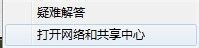
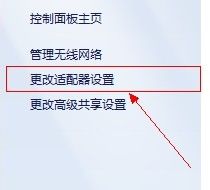
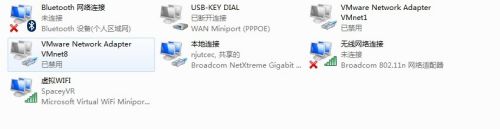
2.首先查看你的无线上网卡是否固定IP地址,固定IP地址的话会出现无线上不了网。
将你的IPv4和IPv6都设置成自动获取IP地址。
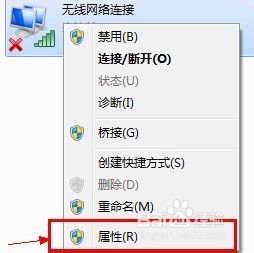
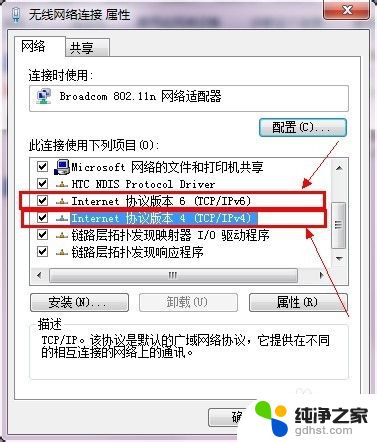
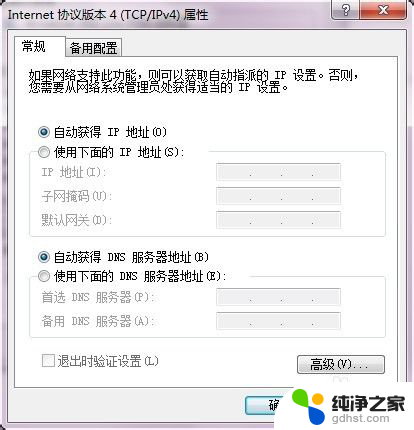
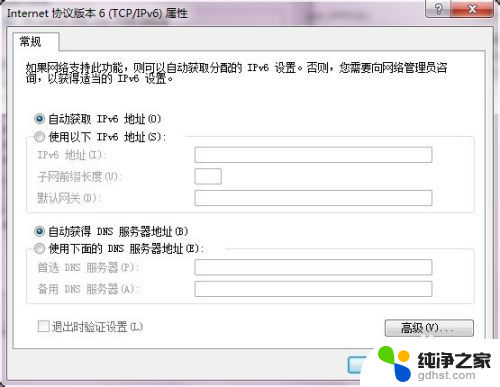
3.若是还不行就直接禁用你的无线网卡,然后再开启用。
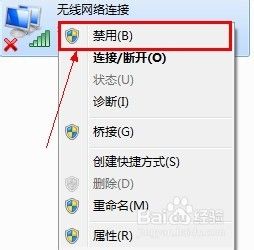
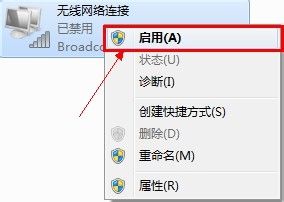
4.最后实在不行,使用Windows的自动诊断机制。
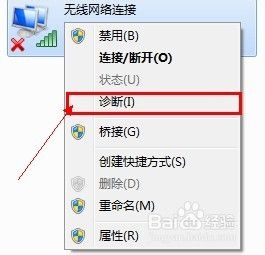
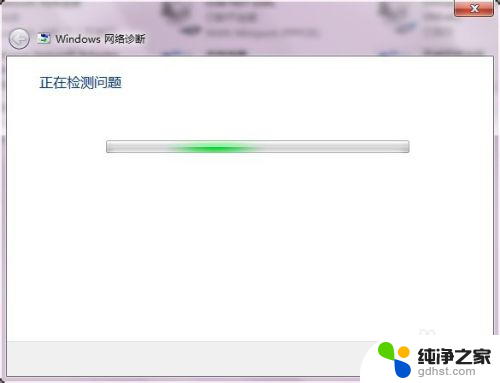
5.若是还会出现这样的问题,进入你的设备管理器,更新你的无线网卡驱动程序。
一般选择Windows自动更新即可(需联网)。
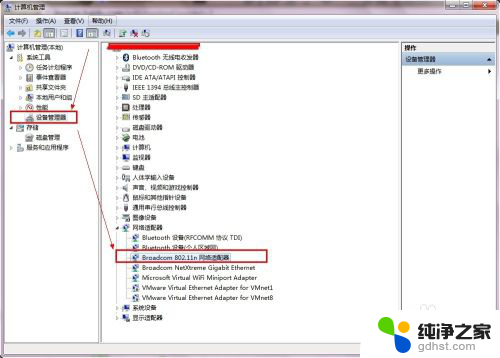
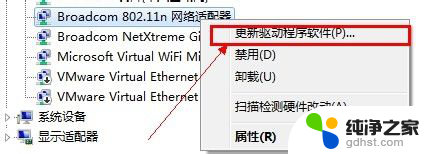
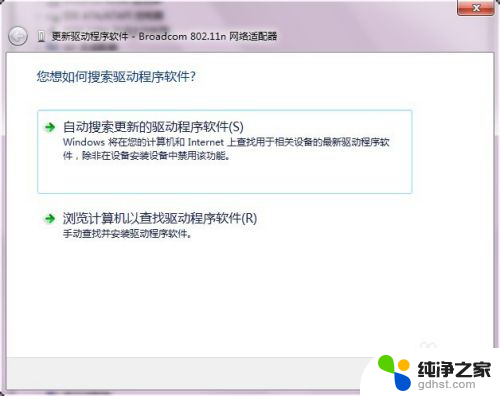
6.对于USB式的外置无线网卡,处理方式和上面差不多。重启设备,关闭设备再开启,再插上设备等等,大同小异。
以上就是台式机接无线网卡后无法连接互联网的全部内容,如果有任何疑问,请参考小编的步骤进行操作,希望对大家有所帮助。
- 上一篇: 电脑屏幕显示器出现条纹
- 下一篇: 苹果耳机如何改名字
台式机接无线网卡后连不上网相关教程
-
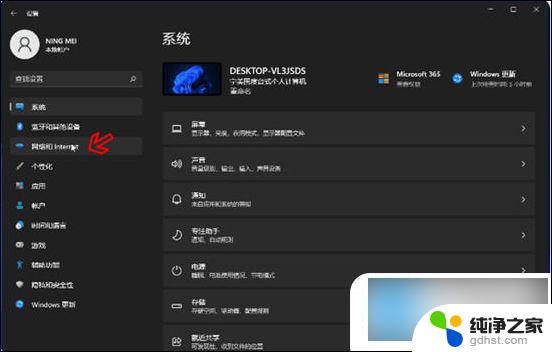 电脑台式机连接无线网
电脑台式机连接无线网2024-08-02
-
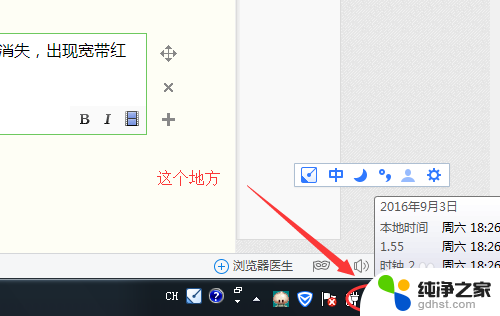 台式电脑连接无线,网卡驱动器不显示
台式电脑连接无线,网卡驱动器不显示2024-08-11
-
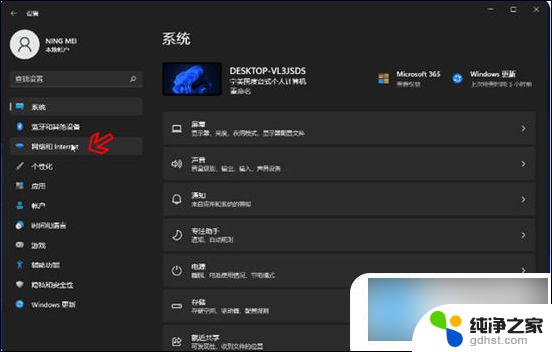 台式电脑怎样连接无线网络wifi
台式电脑怎样连接无线网络wifi2024-06-11
-
 台式电脑连接无线网怎么弄
台式电脑连接无线网怎么弄2024-02-12
电脑教程推荐